Як спілкуватися в чаті в Outlook Web App
Досліджуйте, як ефективно спілкуватися в чаті з колегами в Outlook Web App. Дізнайтеся про покрокову інструкцію та нові можливості для підвищення продуктивності.
Текстові поля в Excel 2010 — це графічні поля, які можна використовувати, щоб додати пояснювальний текст або коментар до аркуша чи діаграми. Текстові поля можна розташовувати куди завгодно, і їх можна відформатувати відповідно до даних діаграми чи аркуша, які вони супроводжують.
Щоб вставити текстове поле в діаграму або аркуш, виконайте наведені нижче дії.
На вкладці Вставка натисніть кнопку Текстове поле в групі Текст.
Вказівник миші виглядає як перевернутий хрестик.
Клацніть і перетягніть по діагоналі на робочому аркуші (або на діаграмі), щоб намалювати поле потрібного розміру.
Усередині текстового поля з’являється блимаючий курсор.
Введіть потрібний текст.
Текст переноситься, коли ви досягнете правої сторони поля. Натисніть Enter під час введення, якщо ви хочете почати новий рядок.
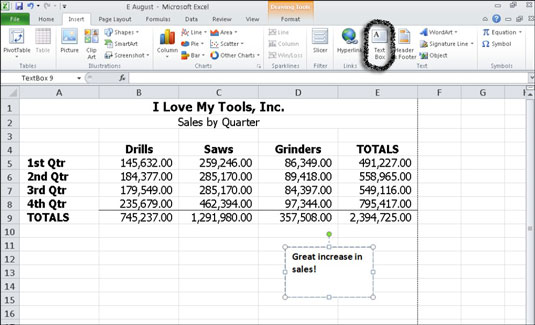
Використовуйте текстове поле в Excel 2010, щоб анотувати дані на діаграмі або аркуші.
Клацніть за межами текстового поля, щоб скасувати його вибір.
Ручки вибору зникають, а текстове поле містить введений текст.
Ви можете внести кілька типів змін у текстове поле, яке ви додали до аркуша:
Якщо вам просто потрібно відредагувати текст у текстовому полі, клацніть всередині текстового поля та змініть текст за потреби. Використовуйте команди в групі «Шрифт» на вкладці «Головна», щоб редагувати властивості шрифту.
Перетягніть будь-який маркер вибору, щоб змінити розмір текстового поля.
Перетягніть межу текстового поля (між маркерами виділення), щоб перемістити текстове поле.
Клацніть межу текстового поля та натисніть клавішу Delete, щоб видалити текстове поле.
Коли ви вставляєте текстове поле в Excel 2010, воно виглядає дуже просто. Ви можете відформатувати текстові поля, щоб вони виділялися на аркуші. Виконайте такі дії, щоб відформатувати наявне текстове поле на аркуші Excel 2010:
Клацніть правою кнопкою миші текстове поле та виберіть Формат фігури.
Відкриється діалогове вікно Формат фігури. У цьому діалоговому вікні виберіть будь-який із цих параметрів форматування:
Щоб додати фонову заливку до текстового поля, клацніть «Заливка» на лівій панелі та виберіть параметр у правій частині діалогового вікна.
Щоб змінити колір рамки, що оточує текстове поле, клацніть «Колір лінії» та виберіть параметр кольору лінії.
Щоб змінити стиль лінії, що оточує текстове поле, клацніть Стиль лінії та виберіть потрібні параметри.
Щоб додати тінь навколо текстового поля, клацніть «Тінь», а потім виберіть параметр зі спадного списку «Попередні налаштування».
Зробіть текстове поле тривимірним за допомогою параметрів на вкладках «Тривимірний формат» і «Тривимірний поворот».
На вкладці «Текстове поле» виберіть «Змінити розмір форми до розміру тексту». Коли ви додаєте або видаляєте текст з текстового поля, поле розширюється або звужується, щоб поміститися навколо тексту.
Натисніть Закрити, коли закінчите.
У текстовому полі відображається застосоване форматування.
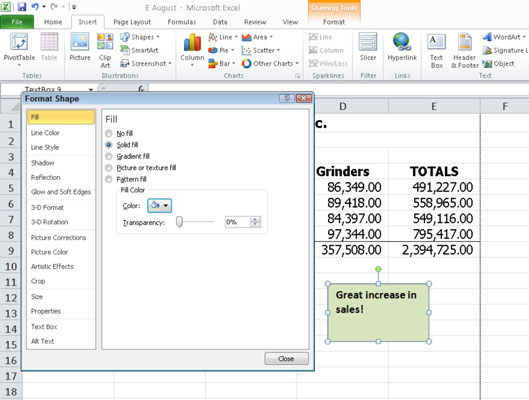
Відформатуйте текстове поле, щоб додати акцент.
Досліджуйте, як ефективно спілкуватися в чаті з колегами в Outlook Web App. Дізнайтеся про покрокову інструкцію та нові можливості для підвищення продуктивності.
Як заборонити Microsoft Word відкривати файли в режимі лише для читання в Windows. Microsoft Word відкриває файли в режимі лише для читання, що робить неможливим їх редагування? Не хвилюйтеся, методи наведено нижче
Як виправити помилки під час друку неправильних документів Microsoft Word Помилки під час друку документів Word зі зміненими шрифтами, безладними абзацами, відсутнім текстом або втраченим вмістом є досить поширеними. Однак не варто
Якщо ви використовували перо або маркер для малювання на слайдах PowerPoint під час презентації, ви можете зберегти малюнки для наступної презентації або стерти їх, щоб наступного разу, коли ви показуватимете їх, розпочали з чистих слайдів PowerPoint. Дотримуйтесь цих інструкцій, щоб стерти малюнки пером і маркером: Стирання рядків на одній з […]
Бібліотека стилів містить файли CSS, файли мови розширюваної мови таблиць стилів (XSL) та зображення, які використовуються попередньо визначеними основними сторінками, макетами сторінок та елементами керування в SharePoint 2010. Щоб знайти файли CSS у бібліотеці стилів сайту видавництва: виберіть «Дії сайту»→ «Перегляд». Весь вміст сайту. З’являється вміст сайту. Бібліотека Style знаходиться в […]
Не перевантажуйте аудиторію гігантськими цифрами. У Microsoft Excel ви можете покращити читабельність своїх інформаційних панелей і звітів, відформатувавши числа, щоб вони відображалися в тисячах або мільйонах.
Дізнайтеся, як використовувати інструменти соціальних мереж SharePoint, які дозволяють особам і групам спілкуватися, співпрацювати, обмінюватися інформацією та спілкуватися.
Юліанські дати часто використовуються у виробничих середовищах як мітка часу та швидкий довідник для номера партії. Цей тип кодування дати дозволяє роздрібним продавцям, споживачам та агентам з обслуговування визначити, коли був виготовлений продукт, а отже, і вік продукту. Юліанські дати також використовуються в програмуванні, військовій справі та астрономії. Інший […]
Ви можете створити веб-програму в Access 2016. Так що ж таке веб-програма? Ну, веб означає, що він онлайн, а додаток — це просто скорочення від «додаток». Користувацька веб-програма — це онлайн-додаток для баз даних, доступ до якого здійснюється з хмари за допомогою браузера. Ви створюєте та підтримуєте веб-програму у настільній версії […]
Більшість сторінок у SharePoint 2010 відображають список посилань навігації на панелі швидкого запуску ліворуч. Панель швидкого запуску відображає посилання на пропонований вміст сайту, наприклад списки, бібліотеки, сайти та сторінки публікації. Панель швидкого запуску містить два дуже важливі посилання: Посилання на весь вміст сайту: […]








